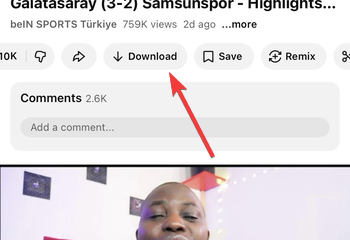Cara Mencocokkan Warna Layar pada Pengaturan Beberapa Monitor
Jika Anda seorang gamer atau multitasker, Anda mungkin menggunakan pengaturan beberapa monitor. Tetapi bagaimana jika Anda ingin warna layar Anda serasi? Mencocokkan monitor bisa jadi sulit, terutama jika monitor berasal dari produsen atau lini produk yang berbeda. Jika Anda menggabungkan monitor, hampir tidak mungkin membuatnya cocok dengan sempurna.
Jika Anda ingin mencocokkan warna layar pada pengaturan beberapa monitor, Anda telah datang ke tempat yang tepat. Artikel ini akan menjelaskan cara melakukannya menggunakan sistem operasi yang berbeda.
Sistem Operasi
Anda dapat menyesuaikan setelan warna pada tingkat sistem operasi. Windows dan MacOS menawarkan alat kalibrasi warna level OS yang dapat disesuaikan. Begini caranya:
 Buka “Manajemen Warna.”
Buka “Manajemen Warna.”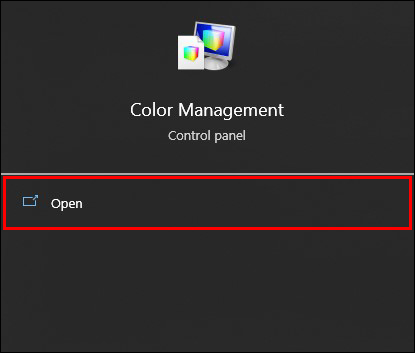 Pilih “Tampilan”dari menu tarik-turun dan klik “Perangkat.”
Pilih “Tampilan”dari menu tarik-turun dan klik “Perangkat.”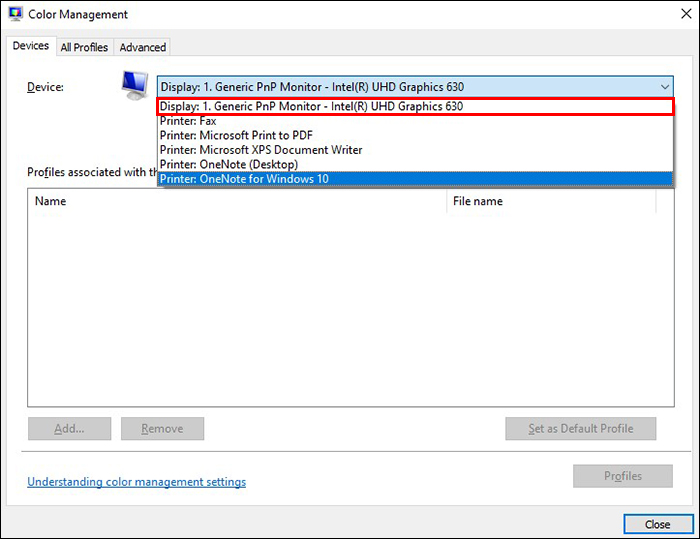 Klik”Gunakan Setelan Saya untuk Perangkat Ini”. Selanjutnya, klik “Tambah”. Ada banyak opsi, dan Anda memerlukan profil khusus untuk setiap monitor.
Klik”Gunakan Setelan Saya untuk Perangkat Ini”. Selanjutnya, klik “Tambah”. Ada banyak opsi, dan Anda memerlukan profil khusus untuk setiap monitor.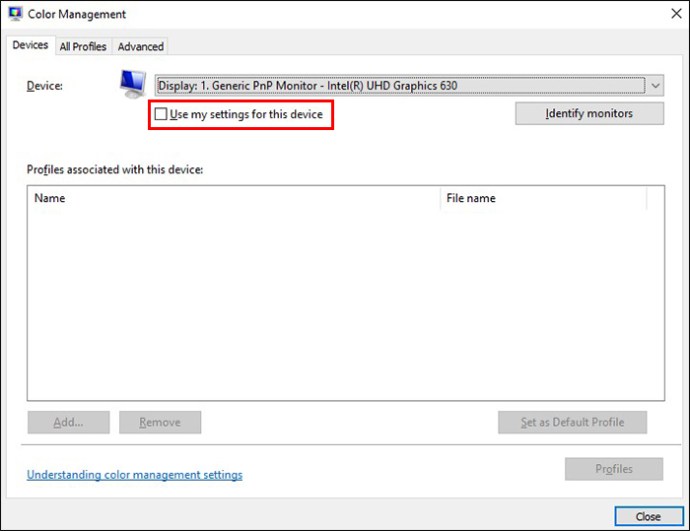 Pilih monitor di bawah perangkat dan ulangi prosesnya. Pilih profil yang sama dan buka tab lanjutan.
Pilih monitor di bawah perangkat dan ulangi prosesnya. Pilih profil yang sama dan buka tab lanjutan.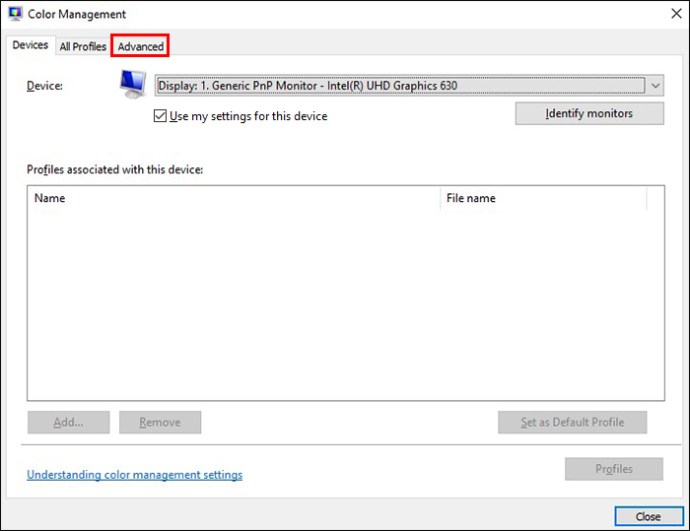 Klik “Kalibrasi Tampilan”.
Klik “Kalibrasi Tampilan”.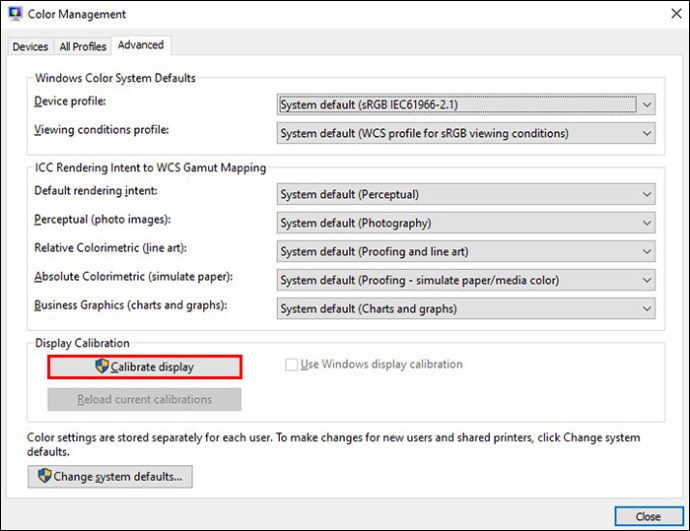 Buka wizard yang memungkinkan Anda menyesuaikan kontrol lanjutan dan menyetel profil. Setelah semua monitor menggunakan profil yang sama, kembali ke bagian pertama dan sesuaikan setelan dengan kontrol perangkat keras.
Buka wizard yang memungkinkan Anda menyesuaikan kontrol lanjutan dan menyetel profil. Setelah semua monitor menggunakan profil yang sama, kembali ke bagian pertama dan sesuaikan setelan dengan kontrol perangkat keras.
MacOS
Prosesnya serupa di Mac:
Klik pada sistem ikon preferensi.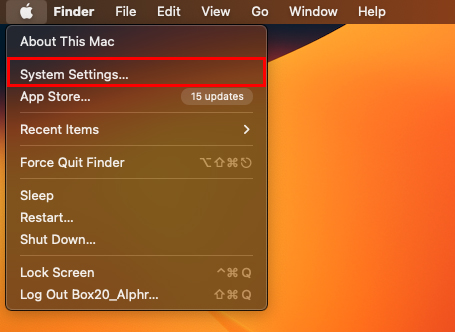 Pilih “Tampilan”lalu “Pengaturan Warna”di sebelah kanan.
Pilih “Tampilan”lalu “Pengaturan Warna”di sebelah kanan.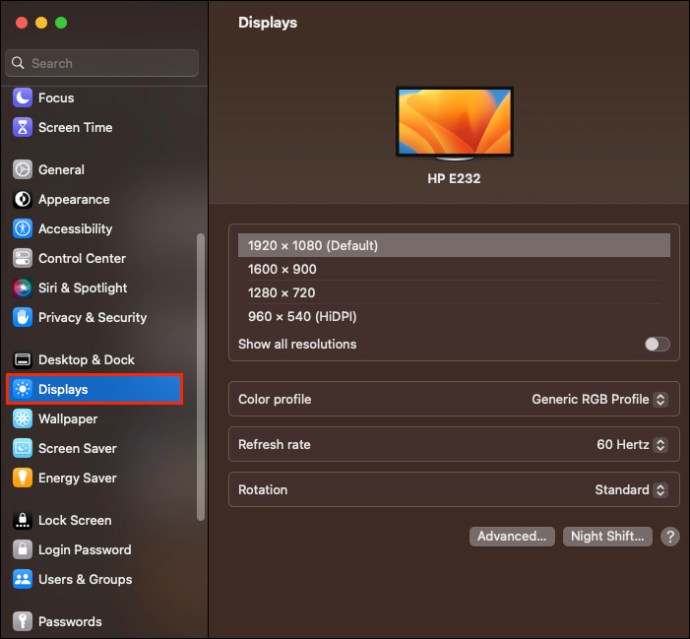 Temukan profil yang Anda inginkan dan klik”Kalibrasi”. Ada wizard yang akan membantu Anda langkah demi langkah. Klik”Lanjutkan”dan ikuti petunjuk proses ke”Target White Point”dan kemudian hapus klik”Use Native White Point”untuk menyesuaikannya secara manual. Lanjutkan melalui wizard. Ulangi proses untuk semua tampilan.
Temukan profil yang Anda inginkan dan klik”Kalibrasi”. Ada wizard yang akan membantu Anda langkah demi langkah. Klik”Lanjutkan”dan ikuti petunjuk proses ke”Target White Point”dan kemudian hapus klik”Use Native White Point”untuk menyesuaikannya secara manual. Lanjutkan melalui wizard. Ulangi proses untuk semua tampilan.
Sesuaikan Pengaturan Adaptor Grafik Anda
Untuk opsi yang lebih tepat di Windows, Anda dapat membuka aplikasi pengaturan. Sebagian besar menggunakan Intel tetapi AMB serupa.
Intel HD Graphic Control Panel
Ini untuk grafis terintegrasi Intel.
Klik kanan pada area kosong desktop untuk membuka menu konteks.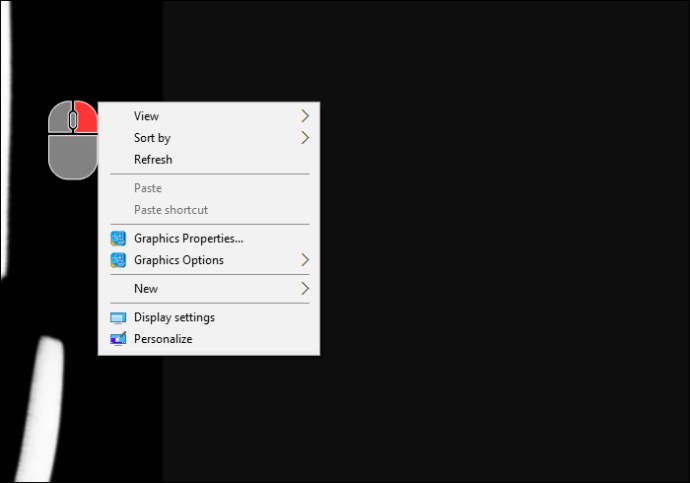 Klik pada “Properti Grafik.”
Klik pada “Properti Grafik.”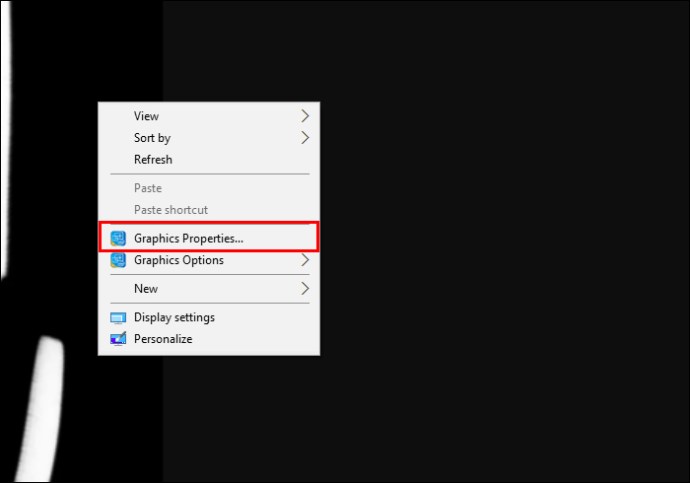 Langkah selanjutnya bervariasi tergantung pada model dan GPU Intel, tetapi temukan menu tampilan utama. Klik”Pengaturan Warna”dan pilih layar lain dengan mengklik”Manajemen Warna”.
Langkah selanjutnya bervariasi tergantung pada model dan GPU Intel, tetapi temukan menu tampilan utama. Klik”Pengaturan Warna”dan pilih layar lain dengan mengklik”Manajemen Warna”.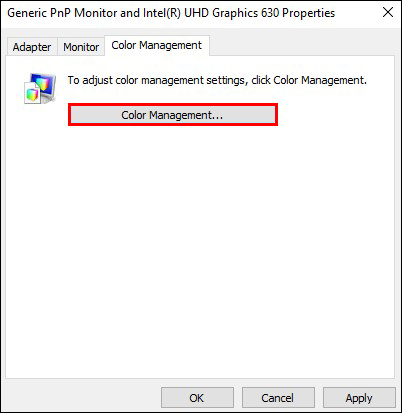 Ulangi proses di layar Anda yang lain dan gabungkan dengan kontrol perangkat keras untuk mendapatkan warna yang Anda inginkan.
Ulangi proses di layar Anda yang lain dan gabungkan dengan kontrol perangkat keras untuk mendapatkan warna yang Anda inginkan.
NVIDIA Panel Kontrol
Anda akan menggunakan ini jika PC Anda memiliki GPU NVIDIA.
Klik kanan pada desktop Anda dan kemudian pada panel kontrol NIVDIA.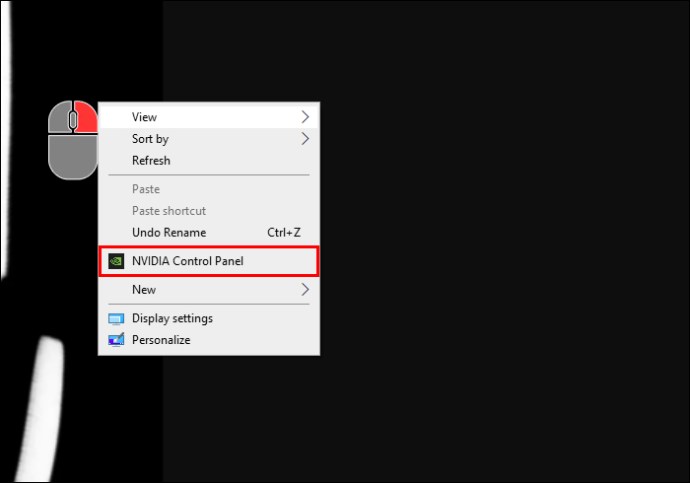 Klik “sesuaikan Pengaturan Warna Desktop.”
Klik “sesuaikan Pengaturan Warna Desktop.”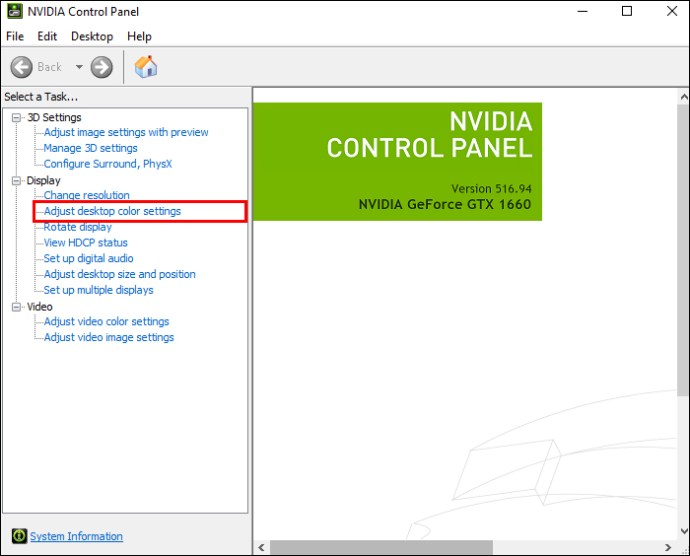 Pastikan”Gunakan Setelan NIVDIA”diaktifkan dan lakukan penyesuaian yang diinginkan.
Pastikan”Gunakan Setelan NIVDIA”diaktifkan dan lakukan penyesuaian yang diinginkan.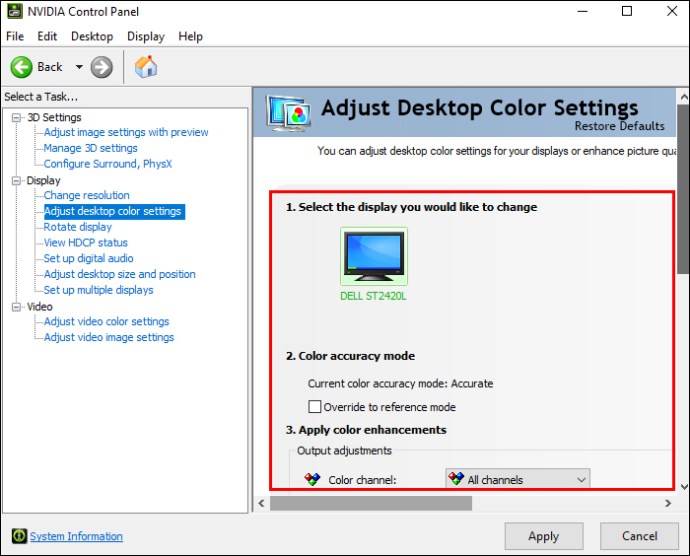 Klik”Terapkan”ke simpan pengaturan untuk monitor saat ini, lalu”Pilih Monitor Baru”dan ulangi prosesnya.
Klik”Terapkan”ke simpan pengaturan untuk monitor saat ini, lalu”Pilih Monitor Baru”dan ulangi prosesnya.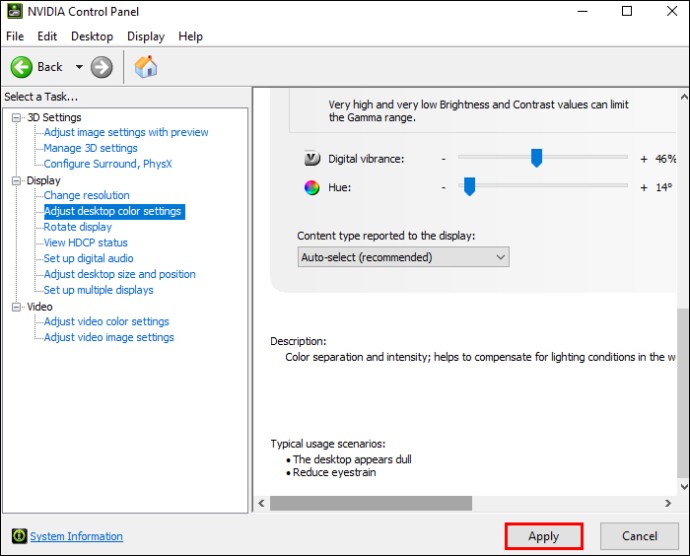
Pengaturan AMD Radeon
Anda akan menggunakan ini jika PC Anda memiliki AMD atau ADU.
Klik kanan pada desktop dan klik pada pengaturan AMD Radeon.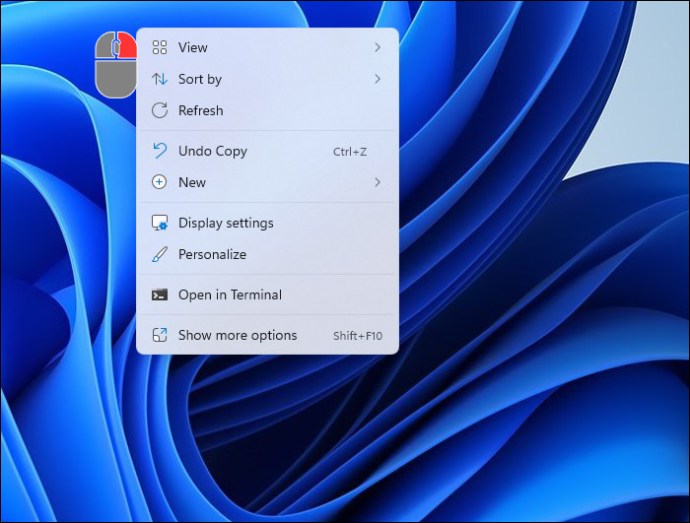 Klik “Display settings”lalu temukan ikon warna di sebelah kanan dan buat penyesuaian yang Anda inginkan.
Klik “Display settings”lalu temukan ikon warna di sebelah kanan dan buat penyesuaian yang Anda inginkan.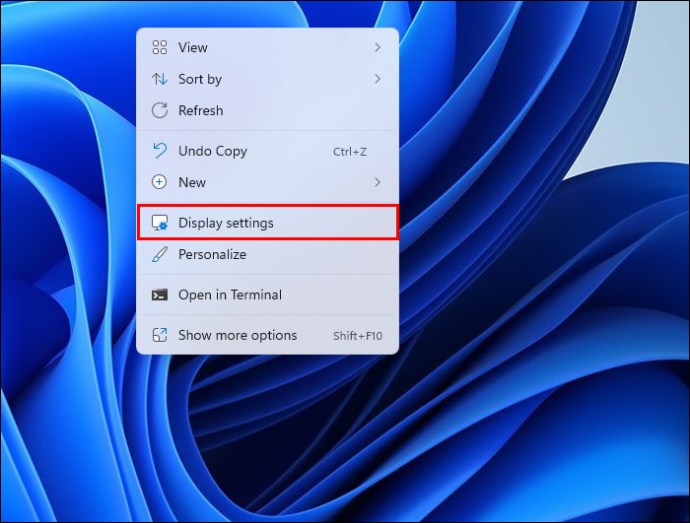 Klik “Tampilan”di bagian atas jendela dan ulangi proses untuk setiap monitor.
Klik “Tampilan”di bagian atas jendela dan ulangi proses untuk setiap monitor.
Alat untuk Menyesuaikan Warna pada Monitor Anda
Ada alat yang bisa Anda gunakan untuk mengatur warna pada masing-masing monitor Anda secara mandiri. Tes-tes ini bagus. Anda dapat mengubah aspek tertentu secara manual dan semoga bisa mendapatkan kecocokan warna yang lebih dekat. Di bawah ini Anda akan menemukan lima situs web yang bagus untuk menguji warna monitor Anda.
Photo Friday
Photo Friday adalah situs yang digunakan untuk menyesuaikan kecerahan dan kontras layar serta merupakan cara cepat dan mudah untuk menyesuaikan warna pada monitor Anda.
Lagom LCD Monitor Test Pages
Lagom memungkinkan Anda untuk mengubah pengaturan monitor Anda untuk mendapatkan warna yang Anda cari. Anda dapat menyesuaikan pengaturan kecerahan, kontras, jam/fase, ketajaman, dan gamma.
Pengujian Monitor Online
Ini adalah pengujian untuk memperbaiki warna layar. Mereka menguji kecerahan, kontras, produksi gradien warna, dan jika Anda telah merusak piksel. Ada beberapa situs untuk melakukan ini. Di bawah ini adalah dua pilihan bagus:
EIZO adalah situs yang hanya berfungsi untuk desktop, bukan perangkat seluler. Ini memungkinkan Anda melakukan berbagai pengujian.Monteon adalah situs yang berfungsi untuk desktop dan perangkat seluler dan merupakan cara yang mudah bagi Anda untuk menyesuaikan pengaturan pada monitor Anda.
Kalibrasi Monitor dan Penilaian Gamma
Photoscienta adalah situs web yang bagus untuk tes ini. Ini menguji saturasi warna dan rona. Ini memberi tahu Anda hubungan antara kecerahan layar dan nilai numerik piksel.
W4ZT
W4ZT adalah situs yang memungkinkan Anda menguji opsi warna, skala abu-abu, dan gamma yang juga disebutkan di atas. Anda dapat menyesuaikan kecerahan dan kontras.
FAQ
Apa cara paling akurat untuk mencocokkan warna?
Menggunakan kalibrasi monitor karena menganalisis warna yang dipancarkan oleh layar.
Apakah ada cara mudah untuk mencocokkan beberapa layar?
Kontrol tampilan monitor. Anda dapat mencoba menyesuaikan pengaturan warna pada setiap monitor untuk melihat apakah Anda dapat mencocokkannya. Ini gratis dan mudah dilakukan.
Apakah kalibrasi warna itu penting?
Tergantung pada seberapa penting bagi Anda agar warna layar Anda cocok semua monitor Anda. Kalibrasi monitor akan membuat segalanya lebih konsisten. Ada juga kit kalibrasi monitor yang bagus untuk fotografer profesional. Kitnya bisa mahal.
Apakah ada aplikasi yang bisa Anda gunakan untuk mencocokkan warna layar?
ScreenBright dan Display Tuner adalah dua yang lebih baik satu, tetapi mereka mungkin tidak bekerja pada semua monitor. Ini adalah aplikasi gratis untuk Windows.
Apakah ada yang harus Anda lakukan secara manual?
Pantau kecerahan. Hal ini memengaruhi kecerahan dan nada warna dan merupakan satu-satunya hal yang tidak dapat disesuaikan melalui perangkat lunak.
Cocokkan Warna Layar Anda
Dengan menggunakan teknik di atas, Anda dapat menyesuaikan monitor sehingga bahwa tidak ada lagi perbedaan sumbang antara satu panel dan panel berikutnya. Perlu diingat bahwa meskipun melalui langkah-langkah untuk mencocokkan warna layar Anda, mungkin masih ada sedikit perbedaan dan bukan kecocokan yang sempurna.
Apakah Anda menggunakan beberapa monitor dan warnanya cocok dengan layar? Alat apa yang Anda gunakan dan bagaimana cara kerjanya untuk Anda? Beri tahu kami di bagian komentar di bawah.
Penafian: Beberapa halaman di situs ini mungkin menyertakan tautan afiliasi. Ini tidak memengaruhi editorial kami dengan cara apa pun.